Windows 7 / Vista -käyttöjärjestelmässä on monia vakiosovelluksiakuten Windowsin palomuuri sai kasvojenkorotuksen, Levyn eheytys-käyttöliittymä vaihdettiin valintaikkunaan, jossa on lisätty tehtävien ajoituksen tuki kiintolevyn eheyttämisen ajoittamiseksi. Koska se toimii nyt aikataulussa, se alkaa defragmenttaa automaattisesti heti, kun suunniteltu aika on ohitettu, mikä voi aiheuttaa levyn kaatumisen ja tietokoneen hidastamisen. Sen sijaan, että antaisit Windows 7 / Vistan päättää, milloin eheytys aloitetaan, sinun on päätettävä, milloin ja miten sen pitäisi suorittaa.
Uusi levyn eheytysrajapinta näyttää tältä:

Se tarjoaa vain kolme vaihtoehtoa muokata aikataulua, jotka ovat kuinka usein, mihin aikaan ja mihin aikaan se ei anna meille parempaa hallintaa siitä, milloin ja miten se tulisi suorittaa.
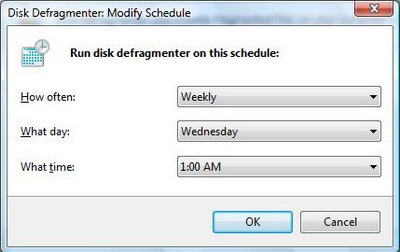
Levyn eheytysaikataulun hienosäätämiseksi avaa Task Scheduler, Napsauta Käynnistä ja Kirjoita Tehtäväaikataulu hakupalkkiin.
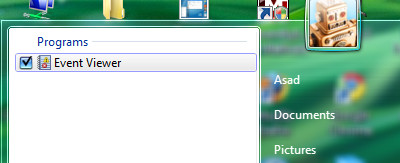
Siirry Task manager -sovelluksessa seuraavaan:
Tehtäväaikataulun kirjasto > Microsoft > Windows > pettää
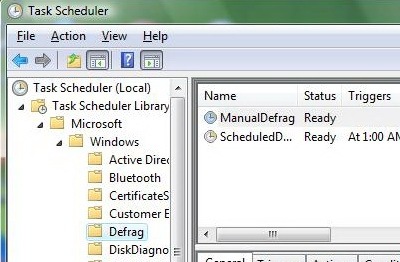
Kuinka optimoida
Aikataulun optimoinnin aloittamiseksi kaksoisnapsauta ScheduledDefrag, nyt napsauta Liipaisimet-välilehteä ja kaksoisnapsauta Viikko-sivua laukaista, joka avaa Edit Trigger -valintaikkunan ja antaa sinun muokata aikataulua.
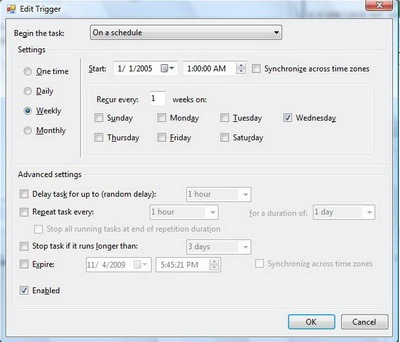
Täällä voit muuttaa joko suorittaaksesi eheyden tai poistaa sen kokonaan käytöstä. Voit myös hallita sen toimintaa, käyttämällä Lisäasetukset, Aloita automaattinen levyn eheytys muulla kuin aikataulussa napsauttamalla Aloita tehtävän pudotusvalikko ja tee valinta, joka sopii parhaiten, kun haluat aloittaa eheytys.

Kun olet tehnyt muutokset Laukaisu-välilehdellä, napsauta OK.
Kuinka lopettaa odottamaton eheytys
Voit lopettaa levyjen ryöstö odottamattomina aikoina napsauttamalla olosuhteet tab.
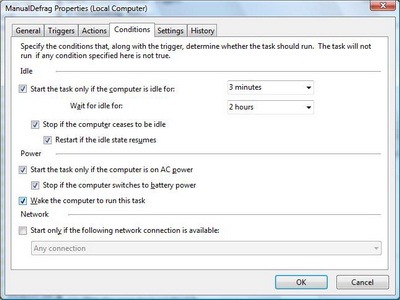
Täältä voit hallita kuinka eheytys tapahtuu automaattisestilepotila (vapaa aika tarkoittaa aikaa, jolloin tietokoneella ei ole toimintaa). Voit nähdä, että oletusasetus on kolme minuuttia tyhjäkäyntiaikaa vähän nopeaa ja alkaa defragmentoi asemia, kun olet sitä vähiten odottanut. Tämä on yksi syy siihen, miksi näet levytoiminnan parittomina aikoina.
Kuinka hallita eheytyskäyttäytymistä
Voit hallita käyttäytymistä, kun suunniteltu aika on ohitettu, napsauttamalla asetukset tab.
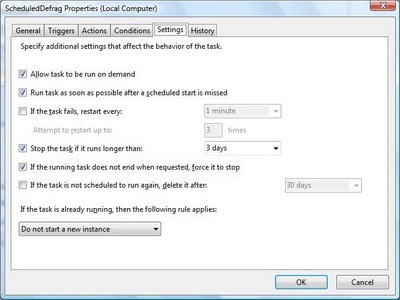
Tämän välilehden avulla voit päättää, milloin tehtävä suoritetaansuunniteltu aika jäi, jos se ei käynnistynyt, ja milloin lopettaa se pitkän ajan kuluttua. Kun olet tehnyt muutokset Asetukset-välilehdellä, napsauta OK.













Kommentit